Kako izvoziti rezultate glasovanja iz Outlooka v Excel?
Morda imate je poslal glasovalno e-pošto drugim z Microsoft Outlookom in je prejel veliko glasovalnih rezultatov. Kako enostavno statizirati rezultate glasovanja? Mogoče bo lažje z izvozom rezultatov glasovanja v Excelov delovni zvezek pred statiko. V tem članku vam bom pokazal, kako rezultate glasovanja iz programa Microsoft Outlook enostavno izvozite v Excel.
- Avtomatizirajte pošiljanje e-pošte z Samodejno CC / BCC, Samodejno posredovanje naprej po pravilih; poslati Samodejni odgovor (Zven pisarne) brez potrebe po strežniku za izmenjavo ...
- Prejemajte opomnike, kot je Opozorilo pred BCC ko odgovarjate vsem, ko ste na seznamu BCC, in Opomni, ko manjkajo priloge za pozabljene priloge...
- Izboljšajte učinkovitost e-pošte z Odgovori (vsem) s priponkami, Samodejno dodajte pozdrav ali datum in uro v podpis ali zadevo, Odgovorite na več e-poštnih sporočil...
- Poenostavite pošiljanje e-pošte z Odpoklic e-pošte, Orodja za pritrditev (Stisni vse, samodejno shrani vse ...), Odstrani dvojnikein Hitro poročilo...
Če želite izvoziti rezultate glasovanja iz Microsoft Outlooka v Excel, lahko storite naslednje:
1. korak: Poiščite in odprite izvirno e-poštno sporočilo, ki ste ga poslali.
2. korak: V uvodnem e-poštnem sporočilu za glasovanje kliknite Sledenje gumb na Sporočilo tab.
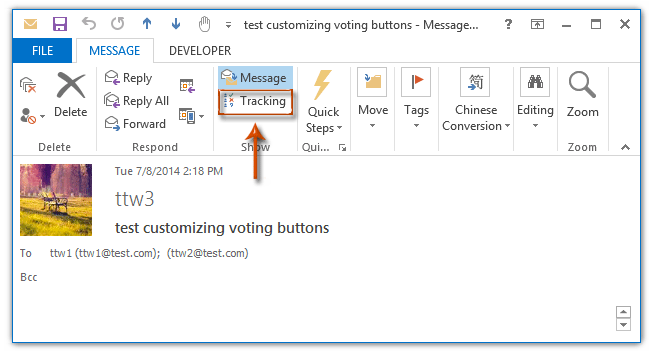
3. korak: Zdaj boste videli vse odgovore na to glasovalno e-poštno sporočilo. Izberite vse rezultate glasovanja, tako da izberete kogar koli rezultat glasovanja, in nato pritisnite Ctrl + A ob istem času.
Opombe: Izberete lahko tudi vse rezultate glasovanja, tako da držite tipko Shift in izberete prvi in zadnji rezultat glasovanja.
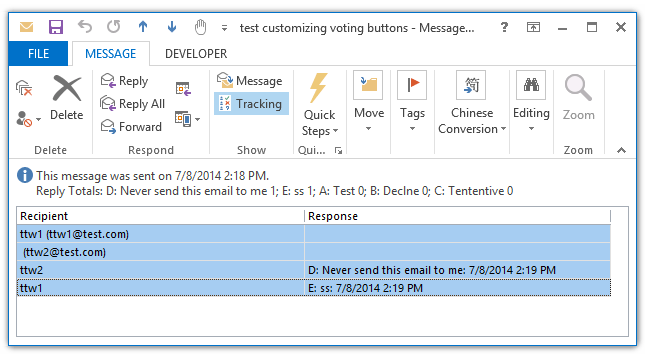
4. korak: Ustvarite prazen delovni zvezek v programu Microsoft Excel, rezultate glasovanja prilepite v delovni zvezek in ga shranite.
Najboljša pisarniška orodja za produktivnost
Kutools za Outlook - Več kot 100 zmogljivih funkcij za nadgradnjo vašega Outlooka
🤖 AI poštni pomočnik: Takojšnja profesionalna e-poštna sporočila z umetno inteligenco – z enim klikom do genialnih odgovorov, popoln ton, večjezično znanje. Preoblikujte pošiljanje e-pošte brez napora! ...
📧 Avtomatizacija e-pošte: Odsoten (na voljo za POP in IMAP) / Načrtujte pošiljanje e-pošte / Samodejna CC/BCC po pravilih pri pošiljanju e-pošte / Samodejno naprej (napredna pravila) / Samodejno dodaj pozdrav / E-poštna sporočila več prejemnikov samodejno razdeli na posamezna sporočila ...
📨 Email upravljanje: Enostaven priklic e-pošte / Blokiraj prevarantska e-poštna sporočila glede na teme in druge / Izbriši podvojena e-poštna sporočila / napredno iskanje / Združite mape ...
📁 Priloge Pro: Shrani paket / Batch Detach / Paketno stiskanje / Samodejno shranite / Samodejno loči / Samodejno stiskanje ...
🌟 Vmesnik Magic: 😊Več lepih in kul emojijev / Povečajte Outlookovo produktivnost s pogledi z zavihki / Minimizirajte Outlook, namesto da bi ga zaprli ...
???? Čudeži z enim klikom: Odgovori vsem z dohodnimi prilogami / E-poštna sporočila proti lažnemu predstavljanju / 🕘Pokaži pošiljateljev časovni pas ...
👩🏼🤝👩🏻 Stiki in koledar: Paketno dodajanje stikov iz izbranih e-poštnih sporočil / Razdelite skupino stikov na posamezne skupine / Odstranite opomnike za rojstni dan ...
Over 100 Lastnosti Čakajte na svoje raziskovanje! Kliknite tukaj, če želite odkriti več.

